컴퓨터 또는 노트북 스피커에서 윙윙거리는 소리를 수정하는 방법
잡집 / / May 12, 2023
컴퓨터 스피커에서 윙윙거리는 소리를 경험한 적이 있다면 그것이 얼마나 답답하고 주의를 산만하게 하는지 알 것입니다. 이 문제는 소프트웨어 결함 또는 하드웨어 문제와 같은 다양한 이유로 인해 발생할 수 있습니다. 그러나 좋은 소식은 컴퓨터 스피커에서 윙윙거리는 소리를 수정하는 데 도움이 되는 몇 가지 간단한 솔루션이 있다는 것입니다.

이 기사에서는 PC에서 윙윙거리는 소리를 제거하는 가장 좋은 방법을 살펴보겠습니다. 하지만 그 전에 컴퓨터 스피커가 이상하게 작동하는 가능한 이유를 이해해 봅시다.
내 컴퓨터 스피커에서 윙윙거리는 소리가 나는 이유
컴퓨터 스피커에서 윙윙거리는 소음이 발생하는 원인에는 세 가지가 있습니다.
- 첫째, 스피커를 연결하는 케이블이 손상된 하드웨어 결함이거나 스피커 자체의 내부 문제일 수 있습니다.
- 둘째, 정적 노이즈를 생성하는 다른 무선 신호의 외부 간섭이 있을 수 있습니다.
- 마지막으로 컴퓨터에 오래된 오디오 드라이버가 있어 사운드 출력과 충돌을 일으킬 수 있습니다.
원인을 즉시 파악하는 것이 불가능할 수도 있지만 좋은 점은 이 문제를 해결할 수 있는 여러 가지 방법이 있다는 것입니다. 그들을 보자.
랩탑 또는 컴퓨터 스피커에서 윙윙거리는 소리를 해결하는 9가지 방법
다음은 스피커에서 발생하는 원치 않는 소음 문제를 해결하기 위한 몇 가지 쉬운 수정 사항입니다.
1. Aux 포트 및 커넥터 잭 청소
더러운 Aux 포트 또는 커넥터 잭은 음질을 크게 저하시킬 수 있습니다. 이러한 금속 접촉점은 시간이 지남에 따라 산화되어 소리 신호의 전도성을 감소시킬 수 있습니다. 따라서 최상의 음질을 보장하려면 Aux 포트와 커넥터 잭을 깨끗하게 유지하는 것이 중요합니다.

오디오 잭을 청소할 때는 물 대신 이소프로필 알코올을 사용하는 것이 좋습니다. 이는 이소프로필 알코올이 흔적을 남기지 않고 빠르게 증발하기 때문입니다. 반면에 물은 수분 잔류물을 남겨 Aux 포트를 손상시킬 수 있습니다.
2. 오디오 케이블의 손상 여부 확인
컴퓨터와 스피커를 연결하는 케이블이 물리적으로 손상된 경우 사운드 출력을 방해할 수 있습니다. 연결 케이블이 노출된 내부 와이어 없이 양호한 상태인지 확인하십시오.

경우에 따라 손상이 보이지 않을 수 있습니다. 따라서 연결 케이블을 흔들어 스피커에서 나오는 소리에 영향을 준다면 케이블 내부 손상을 나타내는 것입니다. 여기서 해결책은 오디오 케이블을 새 것으로 교체하는 것입니다.
3. 스피커를 위한 안정적인 전원 확보
변동이 심하거나 일정하지 않은 스피커 전원으로 인해 원치 않는 소음이 발생할 수 있습니다. 스피커는 전자석이므로 전원이 불안정하면 전기적 노이즈의 직접적인 영향을 받습니다.
그래서. 스피커가 컴퓨터의 USB 포트에서 전원을 끌어올 때 윙윙거리는 소음이 들리면 외부 벽면 어댑터를 사용하여 스피커에 전원을 공급해 보십시오.

컴퓨터의 USB 포트는 스피커의 안정적인 전원 공급원이 아닙니다. 따라서 전용 어댑터를 사용하여 벽면 소켓에 직접 연결하면 컴퓨터 스피커에 안정적인 전원을 공급할 수 있습니다.
4. 무선 신호 방출 장치를 스피커에서 멀리 두십시오.
스피커는 무선 신호 방출 장치 주변에서 이상하게 행동하는 것으로 알려져 있습니다. 가장 흔한 주범은 신호탑에 능동적으로 연결되어 있는 휴대전화다. 따라서 신호 간섭을 피하기 위해 전화기를 스피커에서 멀리 떨어진 곳에 두는 것이 좋습니다.

기타 주목할만한 외부 간섭 소스는 다음과 같습니다. 전자 레인지. 스피커가 전자레인지 근처에 있으면 전자레인지가 작동 중일 때 스피커에서 이상한 소리가 들릴 수 있습니다.
이러한 경우 스피커를 전자레인지에서 더 멀리 옮기거나 음식이 데워질 때 잠시 동안 윙윙거리는 소리를 참을 수 있습니다.
5. 스피커 볼륨을 낮추십시오
일부 스피커는 높은 볼륨에서 왜곡된 잡음을 출력하는 경향이 있습니다. 이는 스피커의 다이어프램이 증가된 볼륨에서 높은 진폭의 사운드 신호를 처리할 수 없기 때문입니다.
스피커에 볼륨 조절 스위치가 있는 경우 볼륨을 약간 낮추십시오. 또는 컴퓨터 설정에서 볼륨을 낮추어 소음을 수정할 수도 있습니다.
6. 컴퓨터에 오디오 이퀄라이저 다시 설치
Dolby Audio, Boom 3D 등과 같은 타사 이퀄라이저를 사용하십니까? 그렇다면 이러한 이퀄라이저가 잘못 구성된 경우 컴퓨터 스피커에서 윙윙거리는 소리가 날 수 있습니다. 이러한 응용 프로그램은 스피커의 음질을 조정하는 데 도움이 되지만 잘못된 설정이나 사운드 프로필을 사용하면 윙윙거리는 소리와 같은 문제가 발생할 수 있습니다.

타사 이퀄라이저의 권장 설정으로 되돌리는 가장 좋은 방법은 오디오 이퀄라이저를 다시 설치하는 것입니다. 이렇게 하면 시스템에서 잘못된 설정이 삭제되고 이퀄라이저를 다시 설치할 때 새로운 사운드 프로필이 로드됩니다.
7. 스피커용 오디오 드라이버 업데이트
컴퓨터에서 오래된 오디오 드라이버를 사용하면 스피커에서 불쾌한 소리가 출력될 수 있습니다. 따라서 Windows 컴퓨터 또는 랩톱에서 오디오 드라이버를 업데이트하려면 아래 단계를 따르십시오.
1 단계: Windows + S를 눌러 Windows 컴퓨터에서 검색 표시줄을 엽니다.
2 단계: 장치 관리자를 검색하여 엽니다.

3단계: '오디오 입력 및 출력'을 클릭합니다. 이렇게 하면 시스템의 모든 스피커와 마이크가 표시됩니다.

4단계: 이제 시스템의 스피커 장치를 마우스 오른쪽 버튼으로 클릭하십시오. 드라이버 업데이트를 선택합니다.
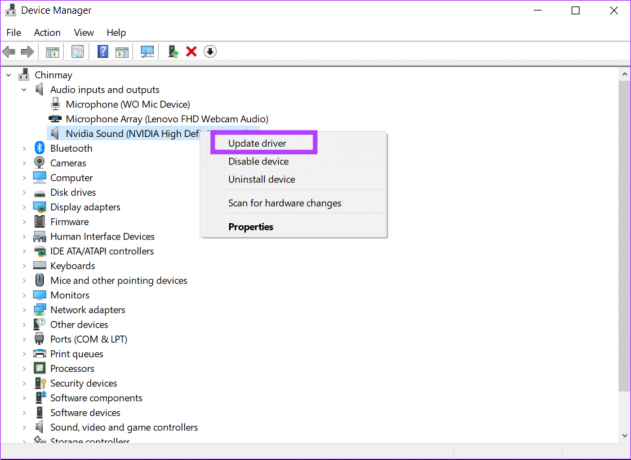
5단계: 스피커의 최신 오디오 드라이버를 확인하려면 '드라이버 자동 검색'을 클릭하십시오.

6단계: 드라이버가 업데이트되면 모든 팝업과 장치 관리자를 닫습니다.
8. 오디오 설정 구성
스피커가 컴퓨터의 올바른 설정을 사용하고 있는지 확인하십시오. 볼륨 게인 또는 저음 게인과 같은 설정이 일부 스피커에서 제대로 작동하지 않아 잡음이 발생할 수 있습니다. Windows 시스템에서 오디오 설정을 구성하는 방법은 다음과 같습니다.
1 단계: Windows 컴퓨터에서 제어판을 엽니다.
2 단계: 하드웨어 및 소리를 클릭합니다. 그러면 컴퓨터에 연결된 모든 하드웨어 장치가 표시됩니다.
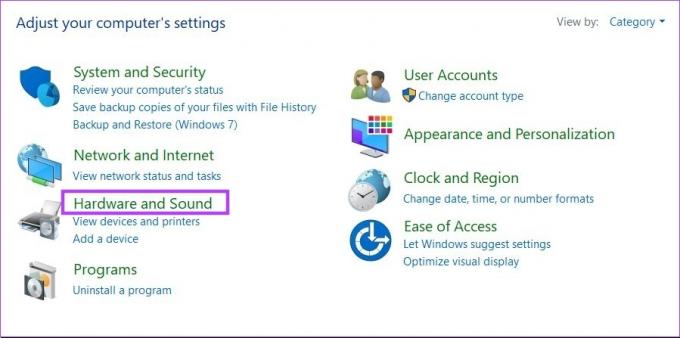
3단계: 이제 소리를 클릭하십시오.

4단계: 재생 탭에서 스피커 장치를 마우스 오른쪽 버튼으로 클릭하고 속성을 선택합니다.

5단계: 개선 사항 탭으로 이동합니다. 그러면 스피커의 모든 오디오 설정이 표시됩니다.

6단계: 이제 Disable all Enhancements 옆의 확인란을 클릭하십시오.
7단계: 적용을 클릭하고 모든 팝업을 닫습니다.

9. 아무 것도 작동하지 않으면 스피커 교체
모든 수정 사항을 시도했지만 여전히 스피커에서 윙윙거리는 소리가 들리면 스피커에 결함이 있어 수리가 필요할 수 있습니다. 적절한 진단을 위해 스피커를 서비스 센터로 가져가십시오. 이것은 또한 새로운 스피커 세트를 구해야 한다는 표시일 수도 있습니다.
스피커에서 윙윙거리는 소리에 대한 FAQ
예, 저렴한 스피커는 품질이 좋지 않은 자석과 다이어프램을 사용하는 경향이 있어 지속적으로 윙윙거리거나 윙윙거리는 소리가 발생합니다. 이러한 경우 스피커 자체가 선명한 사운드 출력을 위한 잠재력이 없기 때문에 기존의 수정 사항은 사운드 출력에 영향을 미치지 않습니다.
아니요, 윙윙거리는 소리는 스피커를 손상시키지 않습니다. 그러나 짜증이 날 수 있으므로 확실히 기분이 나빠질 것입니다.
예, 장시간 큰 볼륨으로 스피커를 재생하면 스피커가 손상될 수 있습니다. 장시간 큰 볼륨으로 스피커를 사용하면 다이어프램의 이동 메커니즘이 고장날 수 있으며 과도한 열 발생으로 드라이버가 손상될 수 있습니다.
더 이상 허밍이나 윙윙거림이 없습니다.
요약하면 컴퓨터나 노트북 스피커에서 윙윙거리는 소리를 고치려면 약간의 인내와 문제 해결이 필요하지만 올바른 접근 방식으로 해결할 수 있는 문제입니다. 이 문서에 언급된 수정 사항을 사용하여 문제의 근본 원인을 파악하고 해결할 수 있습니다. 사운드 설정을 업그레이드하려는 경우 다음을 확인하십시오. Dolby Atmos를 지원하는 저렴한 사운드바.
최종 업데이트: 2023년 5월 9일
위의 기사에는 Guiding Tech를 지원하는 제휴 링크가 포함될 수 있습니다. 그러나 편집 무결성에는 영향을 미치지 않습니다. 콘텐츠는 편파적이지 않고 진정성 있게 유지됩니다.
작성자
친메이 두말
Chinmay는 빠른 문제 해결 기술로 유명한 컴퓨터 마법사입니다. 그는 Android 및 Windows에 정통하며 자신의 솔루션으로 사람들을 돕는 것을 좋아합니다. Twitter에서 항상 그를 찾을 수 있습니다. 와서 인사하세요!



